Cómo crear un perfil de Apple Music y modificar la configuración para compartir
Apple Music ha hecho posible que los usuarios compartan sus listas de reproducción favoritas con sus amigos y familiares. Esto también les ha facilitado la exploración de otros contenidos.
Si tiene una suscripción a Apple Music, sería mejor conocer las pautas detalladas sobre cómo crear un perfil de Apple Music. De esta forma, te resultará más fácil crear los tuyos propios y compartirlos con otros. En ese caso, la discusión a continuación es perfecta ya que es para abordar los problemas del perfil de Apple Music.
Contenido del artículo ¿Cómo crear un perfil de Apple Music?¿Cómo puedo encontrar las listas de reproducción de mis amigos en Apple Music?Consejos adicionales: comparta Apple Music sin conexión con su amigo fácilmente
¿Cómo crear un perfil de Apple Music?
Los perfiles de Apple Music son muy útiles, especialmente si deseas ganar muchos más seguidores. Esto también es muy útil si planeas descubrir más pistas o listas de reproducción que otros usuarios han estado disfrutando. Como notarás, Apple Music poco a poco está adquiriendo la misma vibra y función que otras cuentas sociales.
Veamos cómo crear un perfil de Apple Music y cómo configurar uno perfectamente. Déjanos tener los procedimientos paso a paso para que los entiendas de una manera más fácil.
1. ¿Cómo reclamar el apodo de Apple Music?
Crear tu propio apodo es básicamente una parte de la creación de un perfil de Apple Music. Esto servirá como la forma principal en que otros usuarios podrán encontrarte. Para reclamar el suyo, simplemente siga los pasos a continuación.
- En su dispositivo usado, abra la aplicación Apple Music.
- Ahora, haz clic en la pestaña Para ti y observa tu avatar colocado en la parte superior derecha de la pantalla.
- Después de eso, seleccione su nombre y luego elija Editar.
- Ahora puede proceder a escribir su apodo preferido de Apple Music.
- Si ya ha terminado, seleccione el botón Listo.
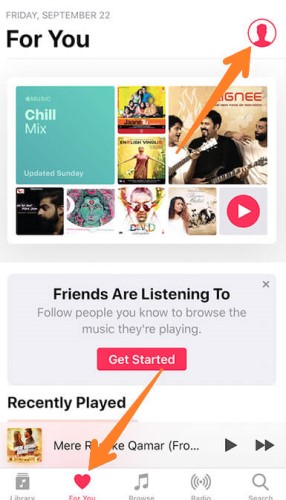
2. ¿Cómo agregar una foto a tu perfil de Apple Music?
Elegir la foto adecuada para tu perfil Es un asunto muy importante al crear un procedimiento de perfil de Apple Music. Entonces, para hacer esto, consulte los pasos detallados a continuación.
- Nuevamente, inicie el programa Apple Music y luego seleccione la pestaña Para usted.
- En la esquina superior derecha, ve tu avatar y luego toca tu nombre.
- Haga clic en Editar y seleccione su imagen.
- Aquí tienes dos opciones. Puede tomar una foto de usted mismo o simplemente seleccionar una foto de sus imágenes previamente guardadas en su biblioteca.
- Seleccione Elegir y luego haga clic en Listo.
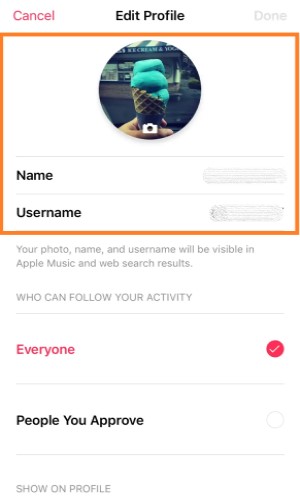
3. ¿Cómo configurar tu perfil de Apple Music?
- Inicie su programa Apple Music instalado y luego haga clic en "Para usted"
- El siguiente paso es hacer clic en tu avatar que se encuentra en la parte superior derecha de la pantalla.
- Haga clic en su nombre y luego elija "Comenzar a compartir con amigos".
- A partir de ahí, comenzaría a configurar la información de su cuenta.
- Navegue a la página "Descubrir música con amigos" y luego toque el botón "Comenzar" que se encuentra en la parte inferior.
- Y luego, navega hasta la página "Ayuda a otros a encontrarte" donde debes elegir una imagen de perfil, un apodo y un nombre de usuario. La otra forma de hacer esto también se analizó en las secciones anteriores. Si ya ha terminado de configurar los detalles necesarios, simplemente toque el botón Siguiente.
- Ahora, en la página "Elige quién puede seguirte", puedes elegir entre Todos o Personas que apruebas. Toque la opción que crea que sería la mejor para usted. Si ya ha terminado nuevamente, haga clic en Siguiente.
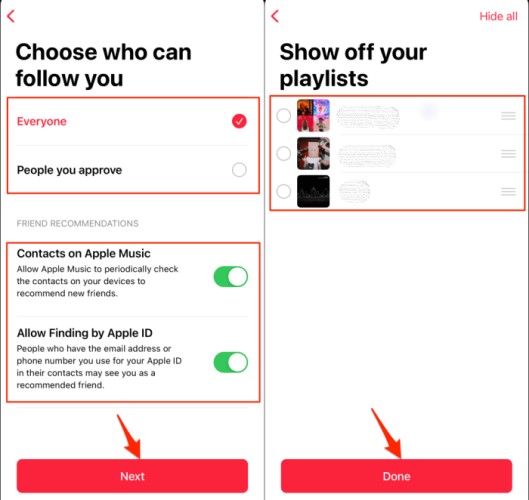
- En la página “Muestra tus listas de reproducción”, puedes seleccionar aquellos contenidos que deseas compartir con tus amigos. Si observa también, hay un botón Ocultar todo que se encuentra en la parte superior derecha de dicha ventana. Debes hacer clic en él si no deseas compartir ni una sola lista de reproducción tuya con tus amigos. Si ya ha terminado de configurarlo, simplemente haga clic en Siguiente.
- También puedes buscar más amigos a quienes seguir en tu perfil. De esta manera, podrás explorar más listas de reproducción de tus amigos. Como puede ver en esta ventana, hay un botón Invitar y un botón Seguir. Esto significa que puedes seguir a alguien o invitarlo como quieras. También tienes el privilegio de buscar más amigos, particularmente a través de la ayuda de algunas plataformas de redes sociales como Facebook, Twitter e Instagram.
- Por último, en la ventana "Obtener las actualizaciones que desea", debe decidir y configurar si desea recibir una notificación o no. En esta ventana, verá dos opciones, particularmente "Amigos" y "Artistas y programas". Si desea habilitarlos, simplemente cambie el botón de alternancia a verde; por otro lado, si desea deshabilitarlo, solo asegúrese de que el botón esté girado en la dirección opuesta. Una vez que haya terminado, simplemente haga clic en el botón Listo que se encuentra en la parte inferior de su ventana.
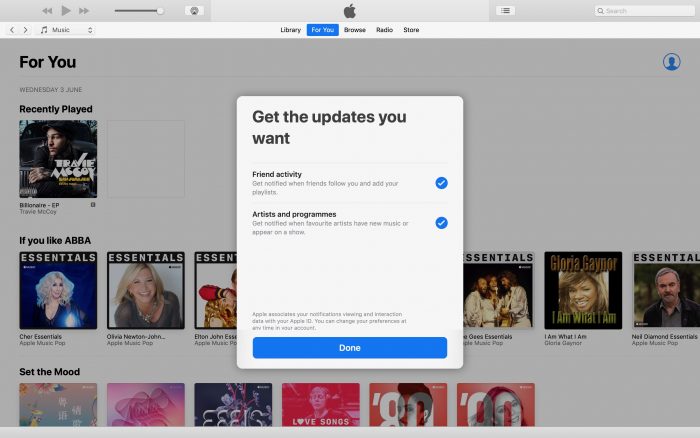
¿Cómo puedo encontrar las listas de reproducción de mis amigos en Apple Music?
Apple sigue añadiendo más funciones sociales en Apple Music. Como ya sabes cómo crear un perfil de Apple Music, ahora veamos cómo acceder a las listas de reproducción seleccionadas de tus siguientes amigos.
- El primer paso es abrir su aplicación Apple Music y luego hacer clic en la pestaña Para usted.
- En la esquina superior derecha de tu pantalla, verás tu avatar. Haz clic en él para acceder a tu perfil.
- Continúe desplazándose hacia abajo en la página hasta llegar a la sección asignada para los seguidores que ha creado hasta ahora. Podrás ver también aquellos que has estado siguiendo desde entonces.
- Elija un amigo que desee y luego navegue hasta su perfil.
- En su perfil podrás ver todas las listas de reproducción que ha seleccionado para compartir con otros amigos.
- En la parte superior derecha de la pantalla, verá el botón Agregar en el que debe hacer clic si desea agregarlo a su propia biblioteca de música.
Esta función recién creada por Apple Music tiene un buen impacto, especialmente si buscas una conexión mejorada entre los usuarios. En lugar de simplemente transmitir cualquier canción o lista de reproducción recomendada por Apple Music, ahora también puedes compartirla con algunos de tus amigos.
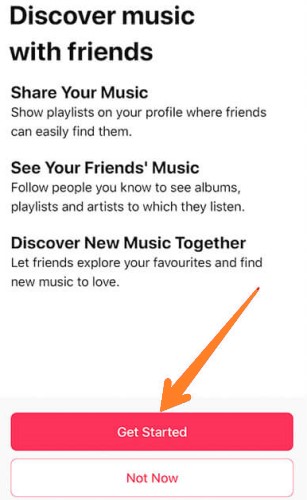
Consejos adicionales: comparta Apple Music sin conexión con su amigo fácilmente
¿Qué pasa si tu amigo no tiene una suscripción a Apple Music? ¿Cómo vas a compartir tu contenido favorito de Apple Music con él? Para que pueda hacer esto, primero deberá descargar las canciones en su dispositivo y luego proceder a transferirlas a otros reproductores de música o a una unidad USB para compartirlas fácilmente con sus amigos.
Primero, necesitarás utilizar una herramienta que sea capaz de eliminar el DRM de las canciones de Apple Music. Como sabrás, los archivos están protegidos por DRM, por lo que copiarlos o descargarlos no sería posible sin el uso de una herramienta profesional. Para este proceso puedes utilizar TuneSolo Apple Music Converter.
Esta herramienta no solo es capaz de eliminar DRM, sino que también puede convertir y descargar canciones de Apple Music a formatos de salida comunes como MP3, M4A, FLAC y WAV para que pueda transferirlos a muchas plataformas o dispositivos. Todo el proceso de conversión y descarga de canciones sólo te llevará unos minutos.
TuneSolo También puede brindarte la mejor calidad de audio de las pistas que acabas de convertir, además todos los detalles que son importantes para la identificación de las canciones también podrían conservarse incluso después del proceso de conversión. Y ahora puedes comparte canciones de Apple Music sin conexión con tu amigo fácilmente.

Conclusión
En las secciones anteriores hemos abordado cómo crear y configurar un perfil de Apple Music. Espero que los detalles te hayan ayudado mucho a la hora de realizar este procedimiento. Por otro lado, sin una suscripción a Apple Music, aún puedes compartir listas de reproducción de Apple Music con tus amigos mediante la ayuda de TuneSolo Convertidor de música de Apple.